Jautājums
Problēma: kā novērst drošu savienojumu neizdevās?
Sveiki, man ir problēma, ar kuru es domāju, ka jūs varētu man palīdzēt. Es atkārtoti saņemu kļūdu “Neizdevās drošs savienojums” savā Firefox tīmekļa pārlūkprogrammā. Es varu piekļūt dažām vietnēm, bet citādi tas notiek pārāk bieži, lai tā būtu nejaušība. Vai ir kāds veids, kā jūs varētu man palīdzēt atrisināt šo problēmu?
Atrisināta atbilde
Droša savienojuma neizdevās kļūda ir izplatīta problēma Firefox lietotājiem, un tā dažkārt rodas arī pārlūkprogrammā Google Chrome. Ievadot URL adresi savā tīmekļa pārlūkprogrammā, tas iesūtīs pieprasījumu, izmantojot DNS, lai sazinātos ar vēlamo lapu. Šajā laikā pārlūkprogramma mēģina izveidot drošu savienojumu.
Tādējādi kļūda Droša savienojuma neizdevās parasti ir saistīta ar drošības sertifikātu (citādi sauktu par SSL).[1] nav derīgs, beidzies derīguma termiņš vai vienkārši trūkst. Šim paziņojumam diezgan bieži ir nozīme, jo pārlūkprogramma mēģina brīdināt, ka savienojums nav drošs, un, turpinot, var rasties nopietnas problēmas. Piemēram, ja tiek ievadīta sensitīva informācija, kibernoziedznieki to var nozagt aizsardzības trūkuma dēļ, kas būtu jāievieš vietnei, kurai mēģināt piekļūt.
Droša savienojuma neizdevās kļūdas pavadībā var būt vairāki dažādi kļūdu kodi, tostarp:
- PR_END_OF_FILE_ERROR
- PR_CONNECT_RESET_ERROR
- SECURITY.SSL.ENABLE_OCSP_STAPLING[2]
- SEC_ERROR_REVOKED_CERTIFICATE
- SSL_ERROR_RX_MALFORMED_HANDSHAKE
Ja jums joprojām ir ļoti jāievada vietne, kurai Mozilla Firefox vai Google Chrome neļauj tai piekļūt, ir vairāki veidi, kā novērst kļūdu Drošā savienojuma neizdevās. Apskatiet tālāk norādīto informāciju un atradīsit dažādas metodes PR_END_OF_FILE_ERROR, SSL_ERROR_RX_MALFORMED_HANDSHAKE un citu šīs kļūdas versiju labošanai.
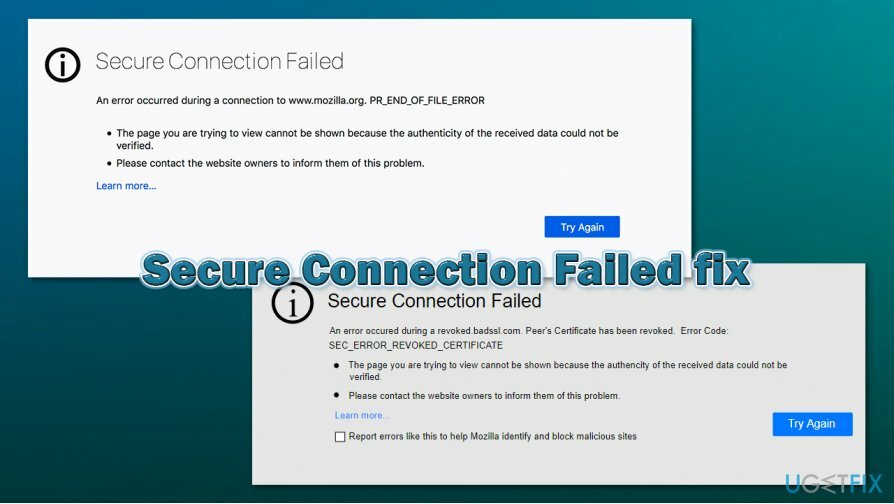
Kā novērst drošu savienojumu neizdevās?
Lai labotu bojātu sistēmu, jums ir jāiegādājas licencēta versija Reimage Reimage.
Ja vēlaties uzzināt, kā savā datorā novērst neizdevušos drošu savienojumu, esat nonācis īstajā vietā. Mūsu eksperti ir veikuši nelielu izpēti par šo kļūdas kodu un atklājuši dažas labošanas metodes, kas varētu jums noderēt. Turklāt vienmēr varat izmantot automātisku datora programmatūru, lai identificētu problēmas avotu. Tāds rīks kā ReimageMac veļas mašīna X9 var atrast dažus bojātus failus vai citu saturu, kas neļāva jums piekļūt vietnei un izraisīja dažādas problēmas.
Neizdevās novērst drošu savienojumu pārlūkprogrammā Mozilla Firefox:
Lai labotu bojātu sistēmu, jums ir jāiegādājas licencēta versija Reimage Reimage.
1. metode. Pārbaudiet SSL iestatījumus savā pārlūkprogrammā
Lai labotu bojātu sistēmu, jums ir jāiegādājas licencēta versija Reimage Reimage.
- Palaidiet tīmekļa pārlūkprogrammas lietojumprogrammu un ierakstiet Par: Config jaunajā ciļņu joslā.
- Pēc tam sit Ievadiet.

- Atrodiet meklēšanas lodziņa sadaļu un ievietojiet security.ssl.enable_ocsp_stapling teksts tajā.
- Ja atklājat, ka vērtību lauka sadaļa ir iestatīta uz taisnība, jums tas jāmaina uz viltus.
- Dariet tā veiciet dubultklikšķi to.
Pēc visu šo darbību veikšanas pārbaudiet, vai šī metode ir palīdzējusi novērst drošu savienojumu neizdevās. Ja joprojām nevarat piekļūt savai vēlamajai vietnei, šķiet, ka problēma šeit nav. Lai to izdarītu, turpiniet ar šādām metodēm.
2. metode. Apmeklējiet sadaļu Starpniekservera iestatījumi
Lai labotu bojātu sistēmu, jums ir jāiegādājas licencēta versija Reimage Reimage.
- Palaidiet savu tīmekļa pārlūkprogrammu un atrodiet izvēlne (trīs punkti vai līnijas pārlūkprogrammas loga augšējā labajā stūrī).
- Atrodiet Rīki sadaļu un dodieties uz funkciju, kas saka Opcija.
- Pēc tam dodieties uz Papildu sadaļu un atlasiet Tīkls opciju.
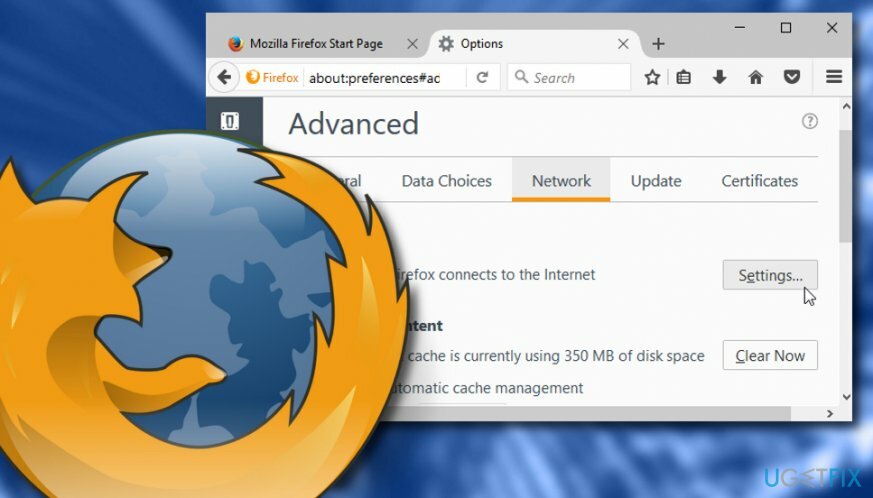
- Klikšķiniet uz Iestatījumi kas ir ievietots Savienojums sadaļā.
- Vēlāk a Savienojuma iestatīšana tiks parādīts logs. Kad tas notiek, pārbaudiet, vai Manuālais starpniekservera savienojums tur ir izvēlēts variants.
- Ja jā, vēlreiz pārskatiet visus datus un nospiediet labi. Ja nē, neveiciet nekādas izmaiņas.
Neizdevās novērst drošu savienojumu pārlūkprogrammā Google Chrome:
Lai labotu bojātu sistēmu, jums ir jāiegādājas licencēta versija Reimage Reimage.
1. metode. Notīriet SSL stāvokli interneta rekvizītos
Lai labotu bojātu sistēmu, jums ir jāiegādājas licencēta versija Reimage Reimage.
- Atveriet pārlūku Chrome un ievietojiet chrome://settings/ tekstu meklēšanas joslā. Sist Ievadiet.
- Pēc tam dodieties uz Papildu sadaļu un izvēlēties Atveriet starpniekservera iestatījumus.
- Kad Interneta rekvizīti tiek parādīts logs, noklikšķiniet uz Saturs cilne.
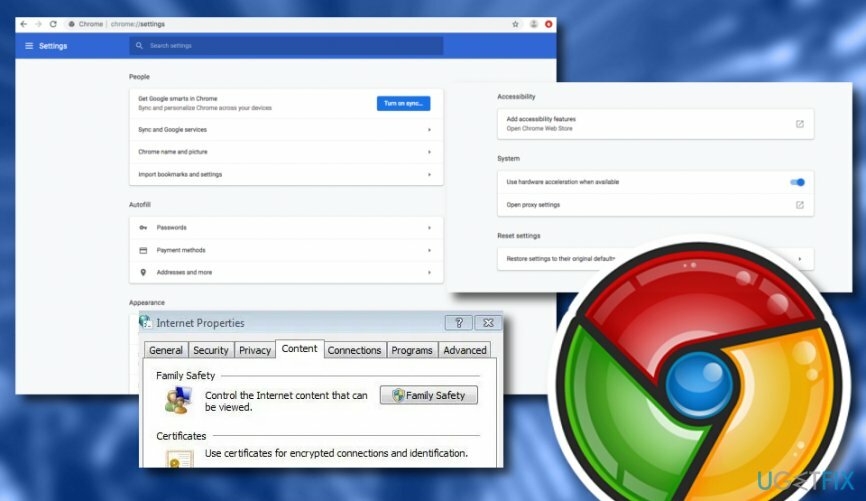
- Atlasiet opciju, kas saka Notīrīt SSL stāvokli.
Ja kļūdas kods Droša savienojuma neizdevās joprojām parādās, mēģinot ievadīt noteiktu vietni, izmantojot Google Chrome, problēma var būt kaut kur citur, nevis SSL stāvoklī. Ja esat izmēģinājis šo metodi un veicis visas instrukciju darbības tieši tā, kā parādīts, bet tās nedeva nekādus pozitīvus rezultātus, turpiniet ar 2. metodi.
2. metode. Deaktivizējiet QUIC protokolu
Lai labotu bojātu sistēmu, jums ir jāiegādājas licencēta versija Reimage Reimage.
- Palaidiet pārlūku Chrome un ierakstiet chrome://flags/#enable-quic adreses joslā.
- Pēc tam sit Ievadiet.
- Jūs it kā redzēsit, ka Eksperimentālais QUIC protokols ir iestatīts kā Noklusējums.
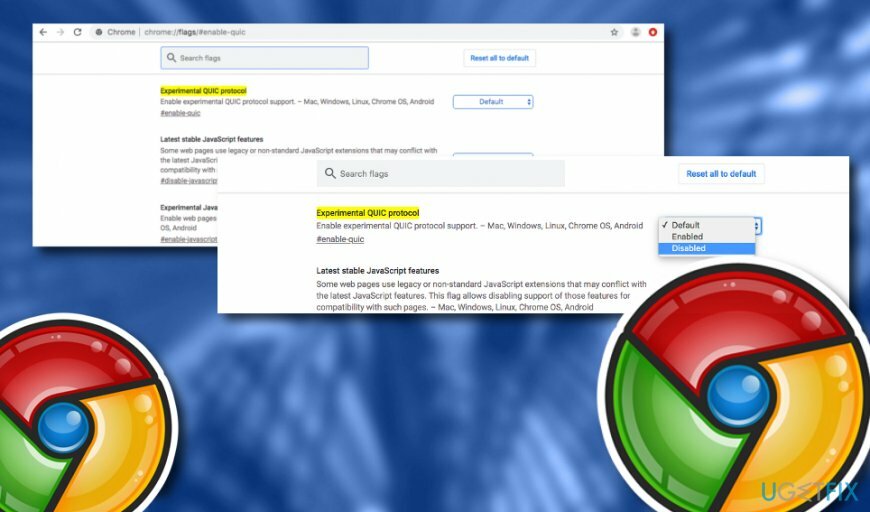
- Izvēlieties Noklusējums taustiņu un izvēlieties Atspējots opciju, kas parādīsies nolaižamajā izvēlnē.
3. metode. Mēģiniet dzēst pārlūkošanas vēsturi
Lai labotu bojātu sistēmu, jums ir jāiegādājas licencēta versija Reimage Reimage.
- Dodieties uz Google Chrome un atrodiet trīs punkti augšējā labajā stūrī.
- Izvēlēties Vairāk rīku iekš Izvēlne sadaļu un atlasiet Dzēst pārlūkošanas datus opciju.
- Kad tiek parādīts dialoglodziņš, dodieties uz Visu laiku un Laika diapazons iespējas.
- Noklikšķiniet uz tukšajām izvēles rūtiņām blakus Sīkfaili un citi vietnes dati un Kešatmiņā saglabātie attēli un faili.
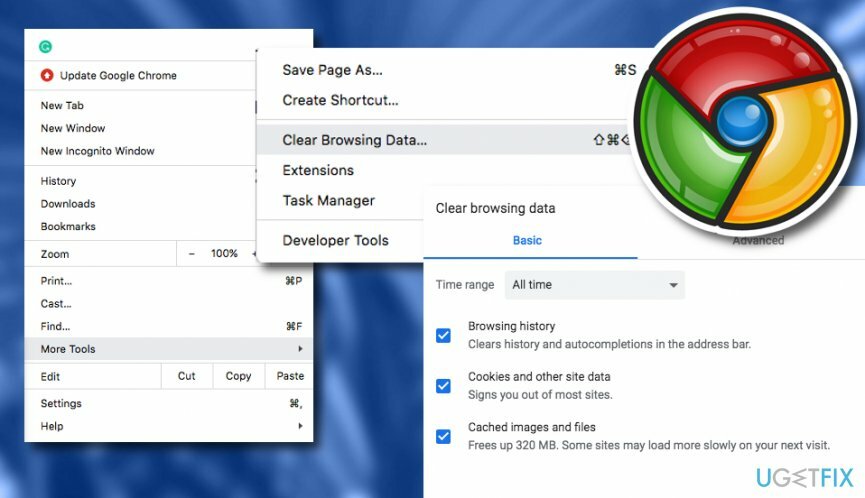
- Izvēlēties Izdzēst datus taustiņu.
Šī metode var palīdzēt novērst kļūdu Neizdevās drošs savienojums jūsu Google Chrome tīmekļa pārlūkprogrammā, jo neizdzēsta kešatmiņa.[3] un cits saturs var traucēt jūsu pārlūkošanas sesijām pareizi darboties. Tomēr, ja šis paņēmiens jums nešķiet īpaši izdevīgs, varat izmēģināt vēl vienu metodi. Paskatieties zemāk.
4. metode. Pārbaudiet datu un laika iestatījumus
Lai labotu bojātu sistēmu, jums ir jāiegādājas licencēta versija Reimage Reimage.
Datu un laika iestatījumus parasti kontrolē jūsu Windows dators automātiski. Tomēr šis iestatījums kāda iemesla dēļ var būt izslēgts, un tas var izraisīt dažādas problēmas, tostarp PR_CONNECT_RESET_ERROR, SEC_ERROR_REVOKED_CERTIFICATE un citi kodi, kas saistīti ar drošu savienojumu neizdevās izdevums. Lūk, kā pārliecināties, vai pulksteņa iestatījumi ir pareizi:
- Ar peles labo pogu noklikšķiniet uz apgabala, kurā tiek rādīts jūsu laiks un datums (ekrāna apakšējā labajā stūrī), un atlasiet Pielāgojiet datumu/laiku.
- Nesen atvērtajā logā pārliecinieties, ka tas Automātiski iestatiet laiku iestatījums ir Ieslēgts.
- Zemāk, zem Sinhronizējiet pulksteni, klikšķiniet uz Sinhronizēt tūlīt.
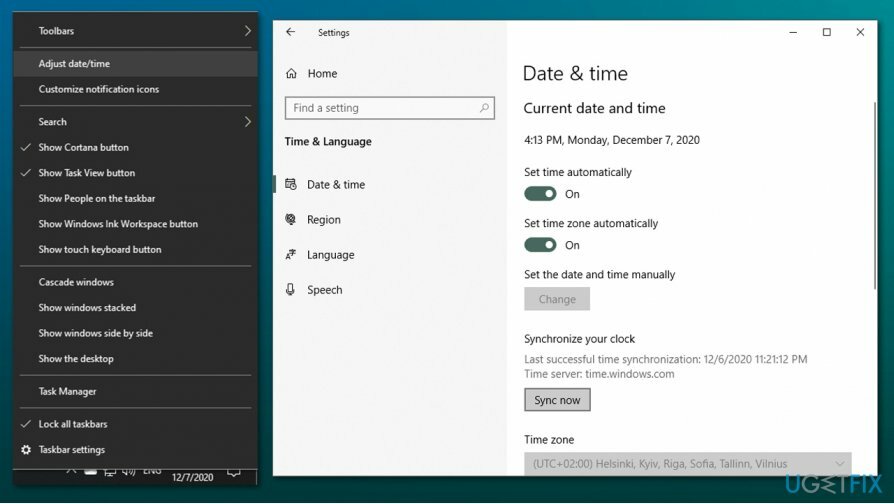
Šāda metode var būt noderīga, ja jūsu dati un laiks nav sinhronizēti ar tīmekļa serveri, kuru mēģināt ievadīt. Tomēr, ja problēma nav šeit un esat izmēģinājis visas iespējamās metodes, vienīgais veids, kā mēģināt atbrīvoties no problēmas, kas saistīta ar neizdevušos drošu savienojumu, ir skenēt sistēmu, izmantojot automātisko programmatūru.
Automātiski izlabojiet kļūdas
ugetfix.com komanda cenšas darīt visu iespējamo, lai palīdzētu lietotājiem atrast labākos risinājumus kļūdu novēršanai. Ja nevēlaties cīnīties ar manuālām remonta metodēm, lūdzu, izmantojiet automātisko programmatūru. Visus ieteiktos produktus ir pārbaudījuši un apstiprinājuši mūsu profesionāļi. Tālāk ir norādīti rīki, kurus varat izmantot kļūdas labošanai.
Piedāvājums
dari to tagad!
Lejupielādēt FixLaime
Garantija
dari to tagad!
Lejupielādēt FixLaime
Garantija
Ja jums neizdevās novērst kļūdu, izmantojot Reimage, sazinieties ar mūsu atbalsta komandu, lai saņemtu palīdzību. Lūdzu, dariet mums zināmu visu informāciju, kas, jūsuprāt, mums būtu jāzina par jūsu problēmu.
Šajā patentētajā labošanas procesā tiek izmantota 25 miljonu komponentu datubāze, kas var aizstāt jebkuru bojātu vai trūkstošu failu lietotāja datorā.
Lai labotu bojātu sistēmu, jums ir jāiegādājas licencēta versija Reimage ļaunprātīgas programmatūras noņemšanas rīks.

VPN ir ļoti svarīgs, kad runa ir par lietotāja privātums. Tiešsaistes izsekotājus, piemēram, sīkfailus, var izmantot ne tikai sociālo mediju platformas un citas vietnes, bet arī jūsu interneta pakalpojumu sniedzējs un valdība. Pat ja izmantojat visdrošākos iestatījumus, izmantojot tīmekļa pārlūkprogrammu, jūs joprojām varat izsekot, izmantojot programmas, kas ir savienotas ar internetu. Turklāt uz privātumu vērstas pārlūkprogrammas, piemēram, Tor, nav optimāla izvēle samazināta savienojuma ātruma dēļ. Labākais risinājums jūsu privātumam ir Privāta piekļuve internetam - esiet anonīms un drošs tiešsaistē.
Datu atkopšanas programmatūra ir viena no iespējām, kas varētu jums palīdzēt atgūt savus failus. Dzēšot failu, tas nepazūd — tas paliek jūsu sistēmā tik ilgi, kamēr tam netiek ierakstīti jauni dati. Data Recovery Pro ir atkopšanas programmatūra, kas meklē jūsu cietajā diskā izdzēsto failu darba kopijas. Izmantojot šo rīku, varat novērst vērtīgu dokumentu, skolas darbu, personīgo attēlu un citu svarīgu failu zudumu.